Eine wichtige Fähigkeit im Umgang mit Facebook-Marketing ist das Bearbeiten und Versenden von Nachrichten. In dieser Anleitung zeige ich dir, welche Tools dir zur Verfügung stehen und wie du sie effektiv einsetzt, um deine Nachrichten zu gestalten. Du lernst Schritt für Schritt, wie du Texte personalisierst, Bilder und Buttons einfügst sowie weitere Funktionen zur Optimierung deiner Kommunikation nutzt.
Wichtigste Erkenntnisse
- Nachrichten können mit verschiedenen Medien und Formatierungen ansprechend gestaltet werden.
- Es gibt viele Funktionen wie Texte, Emojis, Bilder und Buttons, die das Engagement erhöhen.
- Personalisierte und interaktive Nachrichten fördern die Kundenbindung.
Schritt-für-Schritt-Anleitung
1. Zugang zu den Automatisierungstools
Zunächst musst du auf die Automatisierungsoptionen in deinem Facebook-Marketing-Tool zugreifen. Klicke auf „Automation“, um in den Bereich zu gelangen, wo du deine Flows erstellen und bearbeiten kannst.
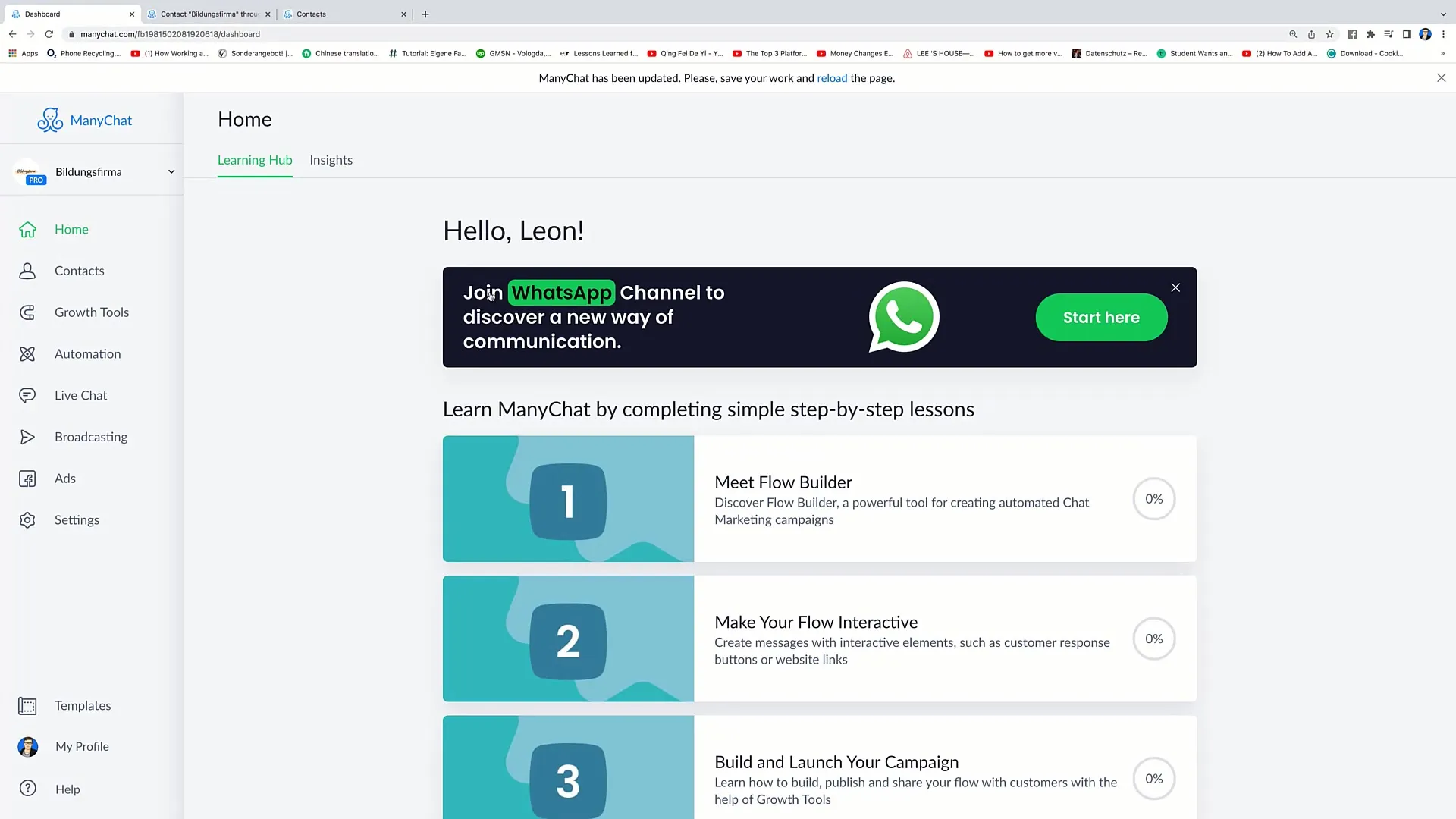
2. Erstellen eines neuen Flows
Gehe nun in deine Flow-Ordner. Wähle dort den Ordner „kursflows“ aus und klicke auf „new Flow“. Wähle dann „start from scratch“, um mit einem neuen Flow zu beginnen. Benenne deinen Flow beispielsweise „Flow Nummer 7“.
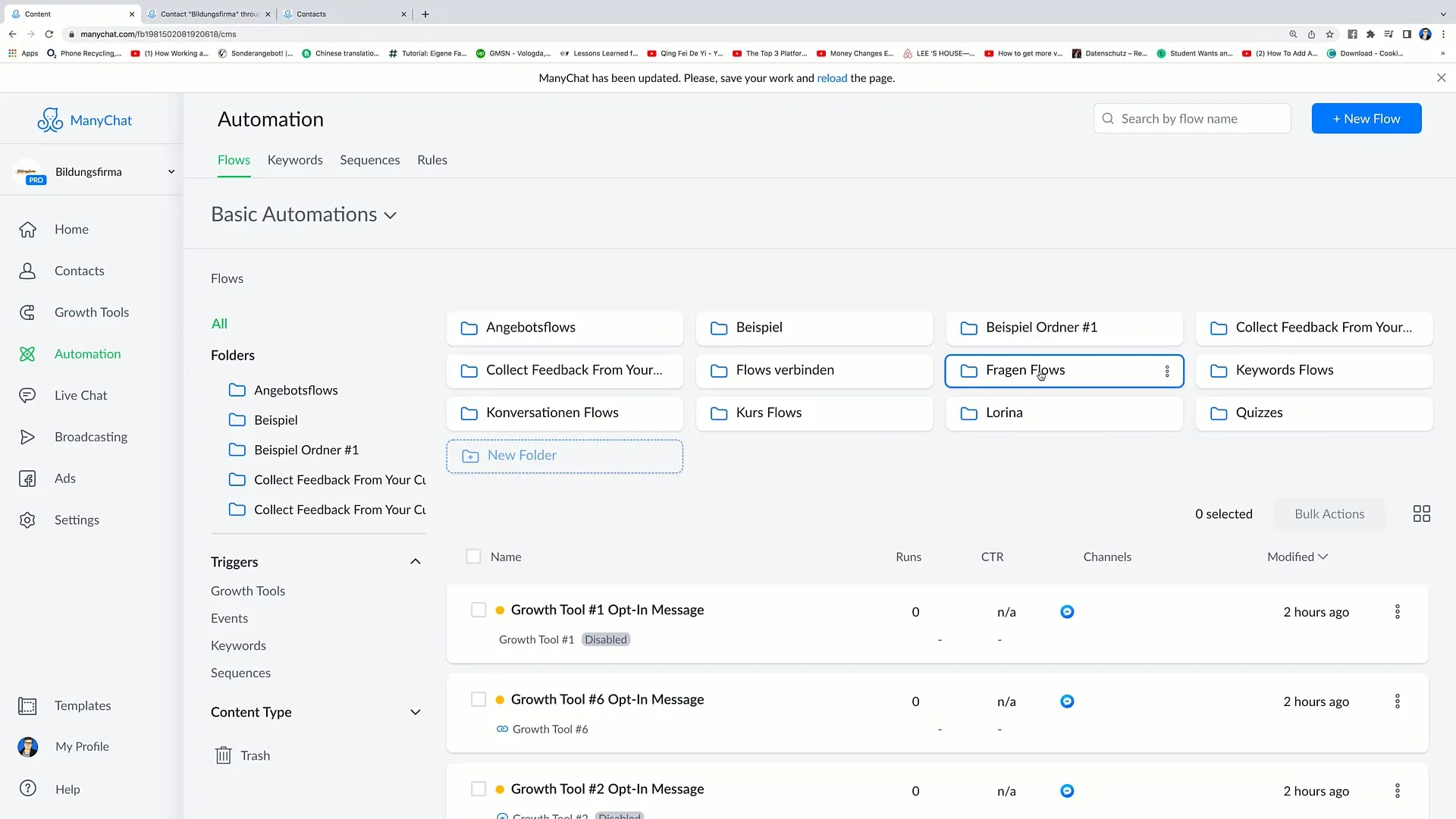
3. Hinzufügen eines Triggers
Jetzt fügst du einen Trigger hinzu. Du könntest zum Beispiel eine Landing Page als Trigger verwenden, um eine Nachricht zu senden. Hier ist die grundlegende Funktionalität, daher klicke auf die entsprechende Option.
4. Nachricht erstellen
Beginne mit der Erstellung deiner Nachricht. Du hast die Möglichkeit, Text einzufügen. Das maximale Zeichenlimit beträgt 2000 Zeichen. Bedenke, dass ein zu langes Textfeld die Benutzer möglicherweise überfordert. Verwende stattdessen Links, um auf detailliertere Informationen auf deiner Website zu verweisen.
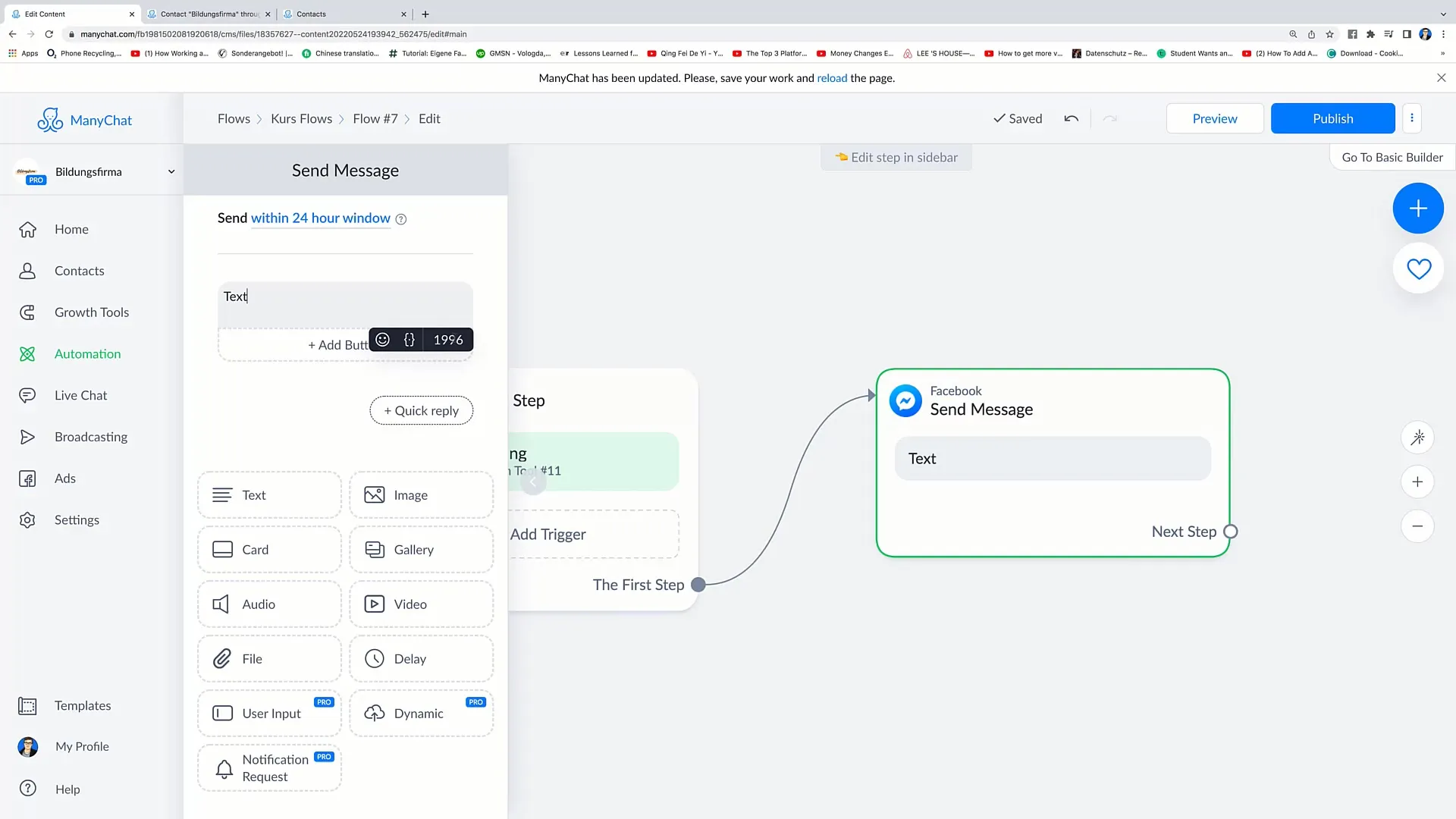
5. Emojis hinzufügen
Um deine Nachrichten aufzulockern, kannst du Emojis einfügen. Scrolle durch die verfügbaren Emojis und wähle diejenigen aus, die deine Botschaft am besten unterstützen. Seid jedoch vorsichtig, nicht zu viele Emojis zu verwenden, da dies möglicherweise die Nachricht blockieren kann.
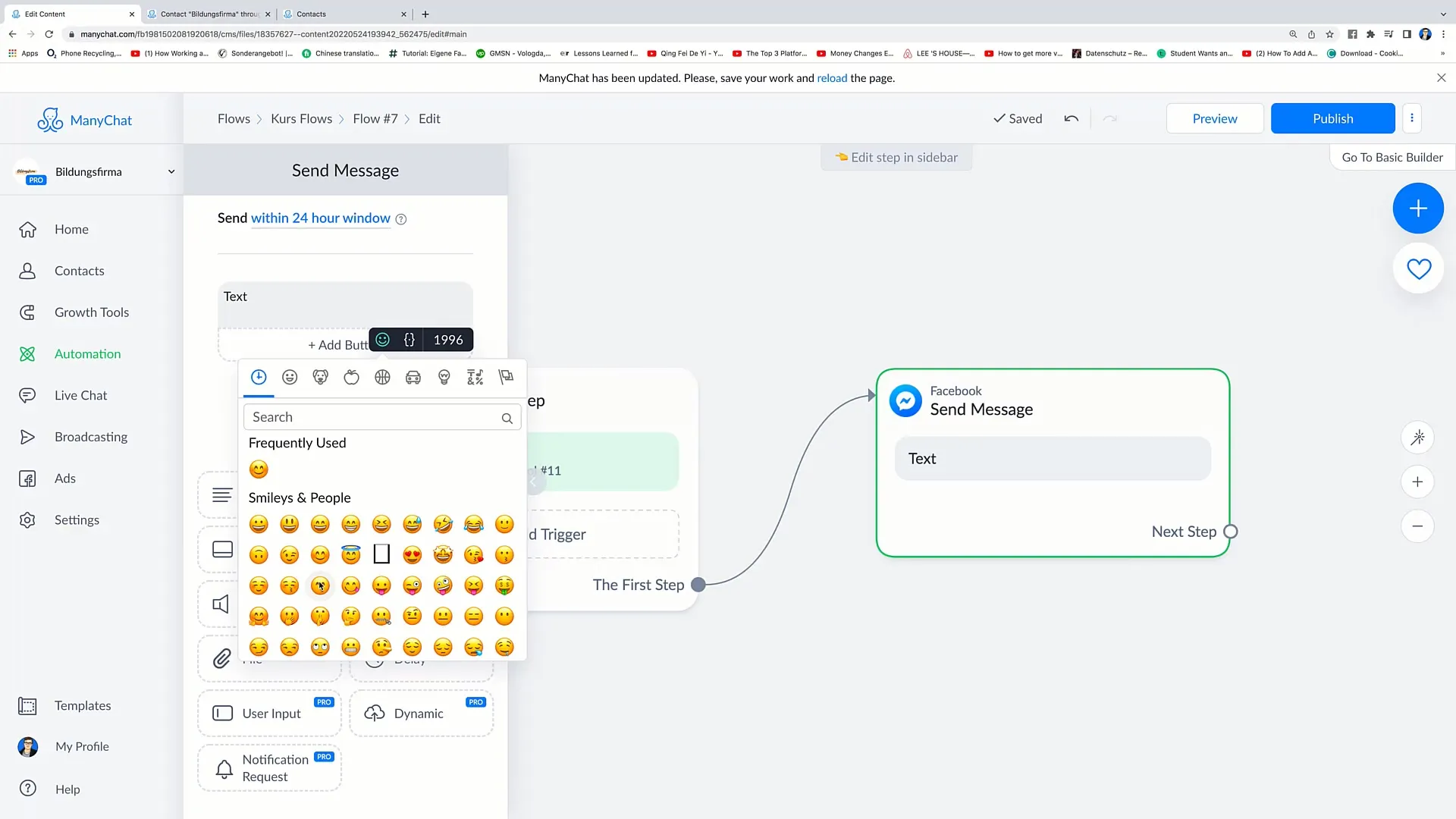
6. Quick Replies erstellen
Eine großartige Funktion ist das Hinzufügen von „Quick Replies“. Auf diese Weise können Benutzer einfach auf vorgegebene Antwortoptionen klicken, anstatt ihre Antworten selbst eintippen zu müssen. Dies fördert eine schnellere Interaktion.
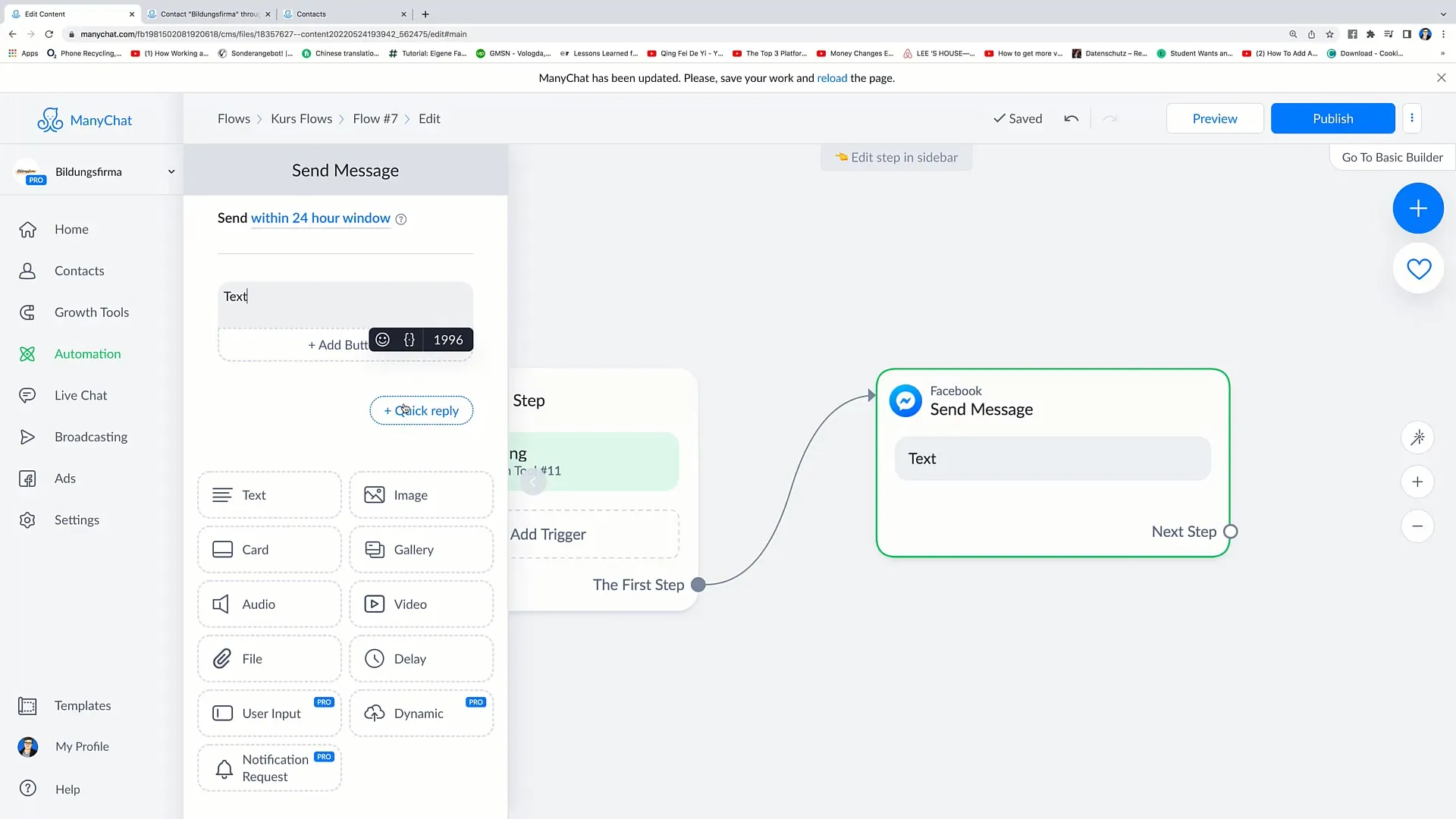
7. Mehrere Textnachrichten
Du kannst auch mehrere Textnachrichten hintereinander senden. Füge ein weiteres Textfeld hinzu, um z.B. die ersten Informationen zu geben, gefolgt von zusätzlichen Informationen im zweiten Textfeld.
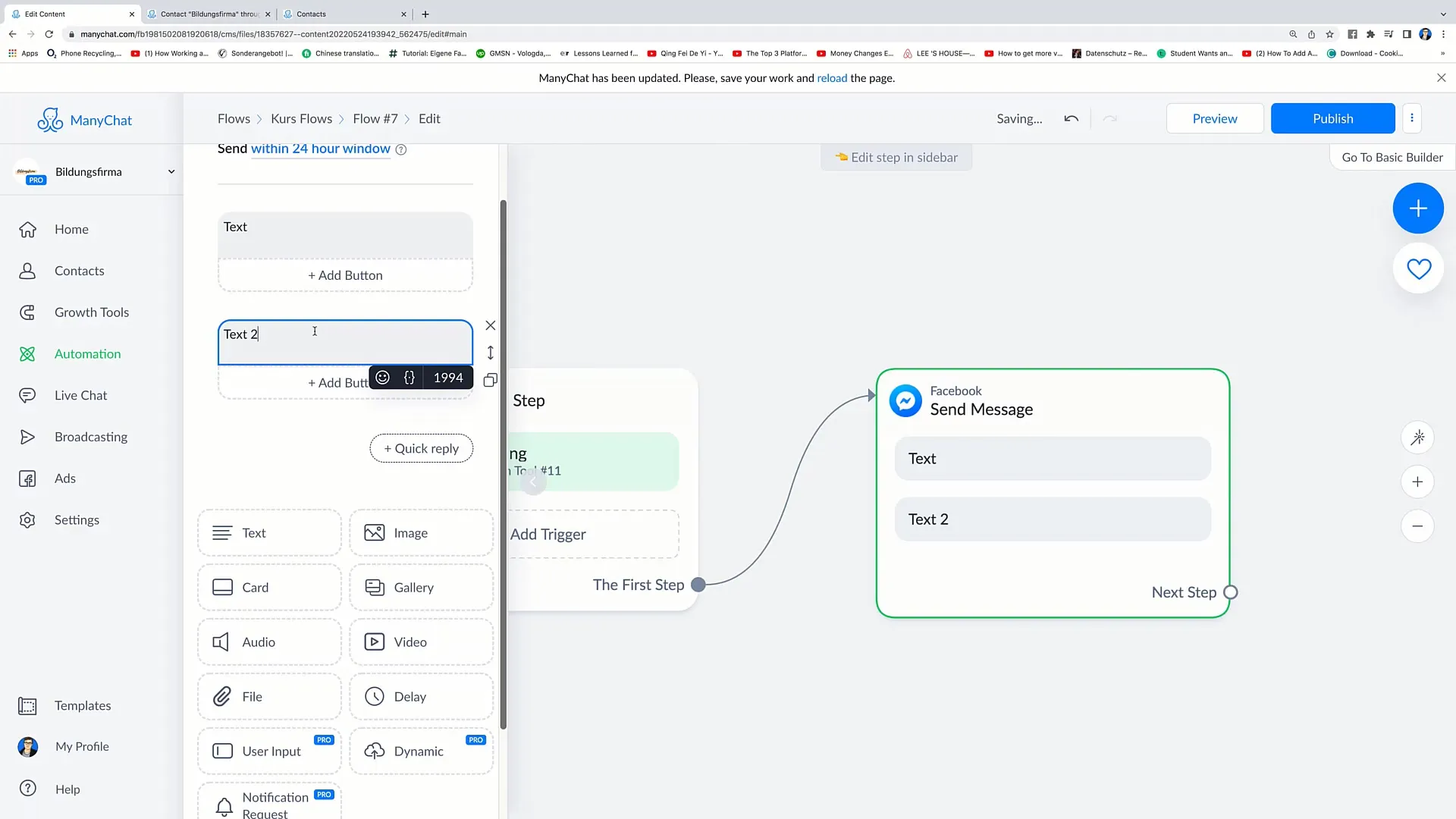
8. Bilder und Galerie einfügen
Um den visuellen Reiz deiner Nachricht zu erhöhen, kannst du Bilder hinzufügen. Klicke auf „Image“ und lade ein Bild hoch oder füge einen Link zu einem Bild ein. Du kannst auch Galerien erstellen, die es den Nutzern ermöglichen, durch verschiedene Bilder zu scrollen.
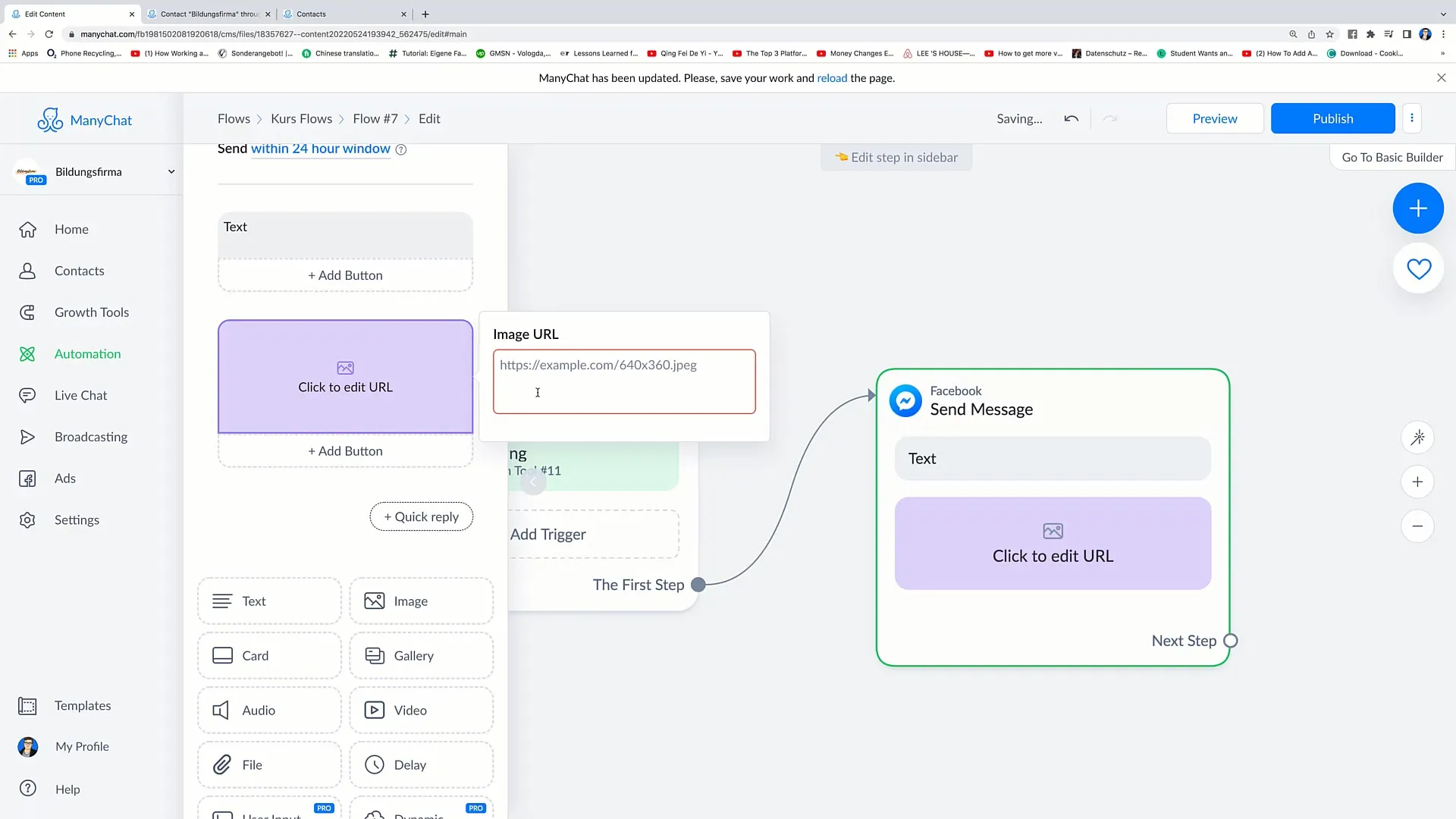
9. Buttons hinzufügen
Ein Button ist eine effektive Möglichkeit, deine Benutzer zu einer Handlung zu bewegen, z.B. einem Kaufabschluss. Füge einen Button hinzu, indem du die Option „Open Website“ wählst und den Text für den Button festlegst, wie „Jetzt kaufen“.
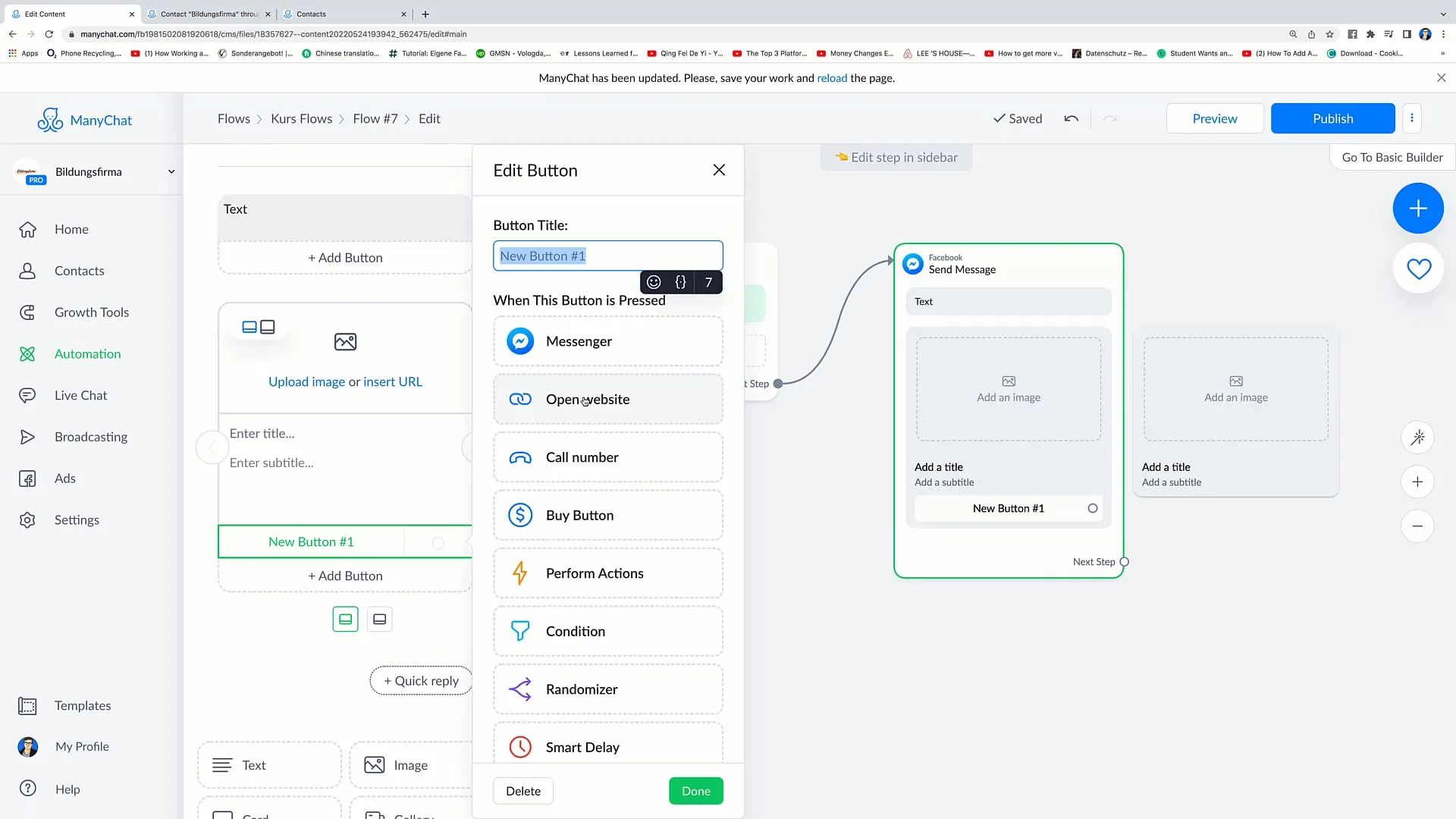
10. Audio- und Videonachrichten
Du kannst deine Nachrichten auch mit Audio- oder Videoinhalten anreichern. Diese Formate können helfen, eine persönliche Verbindung zu den Nutzern aufzubauen.
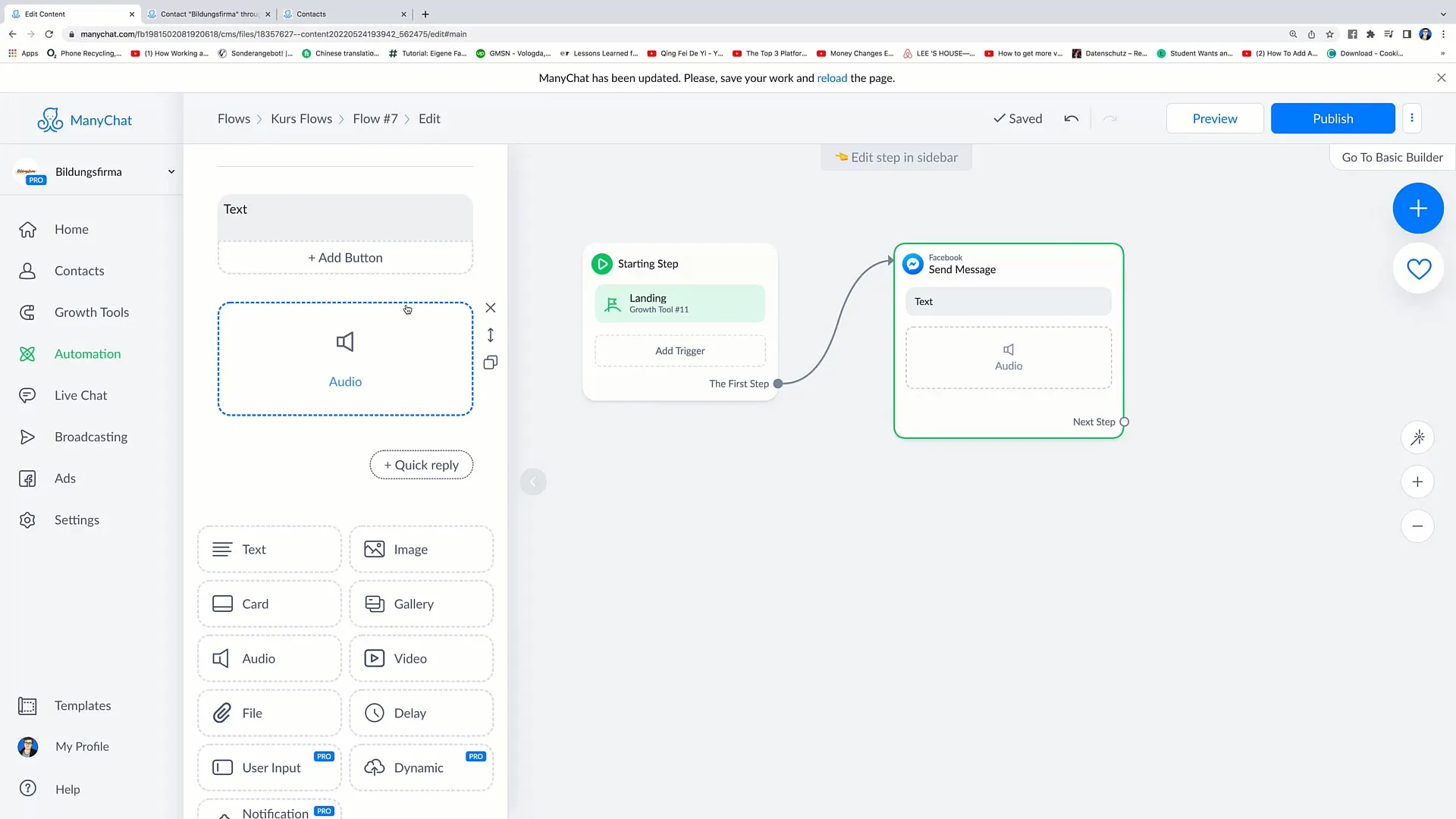
11. Verzögerungen einfügen
Um deinen Bots eine menschlichere Note zu verleihen, kannst du Verzögerungen zwischen den Nachrichten einfügen. Dies vermittelt den Nutzern das Gefühl, dass der Bot tatsächlich „tippt“.
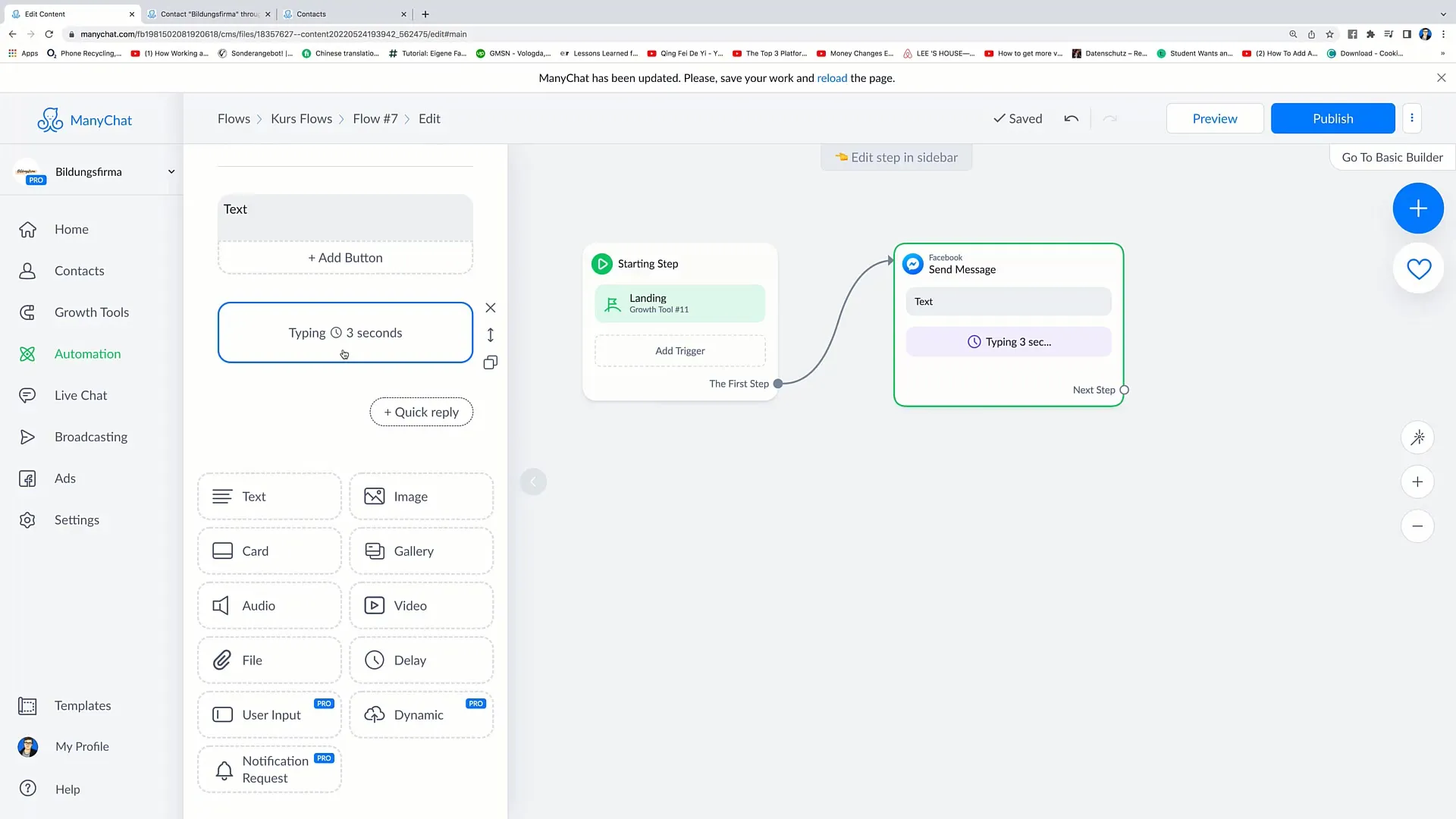
12. Benutzerinput einfordern
Erlaube den Nutzern, Informationen einzugeben. Du kannst z.B. nach ihrer Telefonnummer fragen oder ein Freitextfeld anbieten, in das sie ihre Wünsche oder Fragen eingeben können.
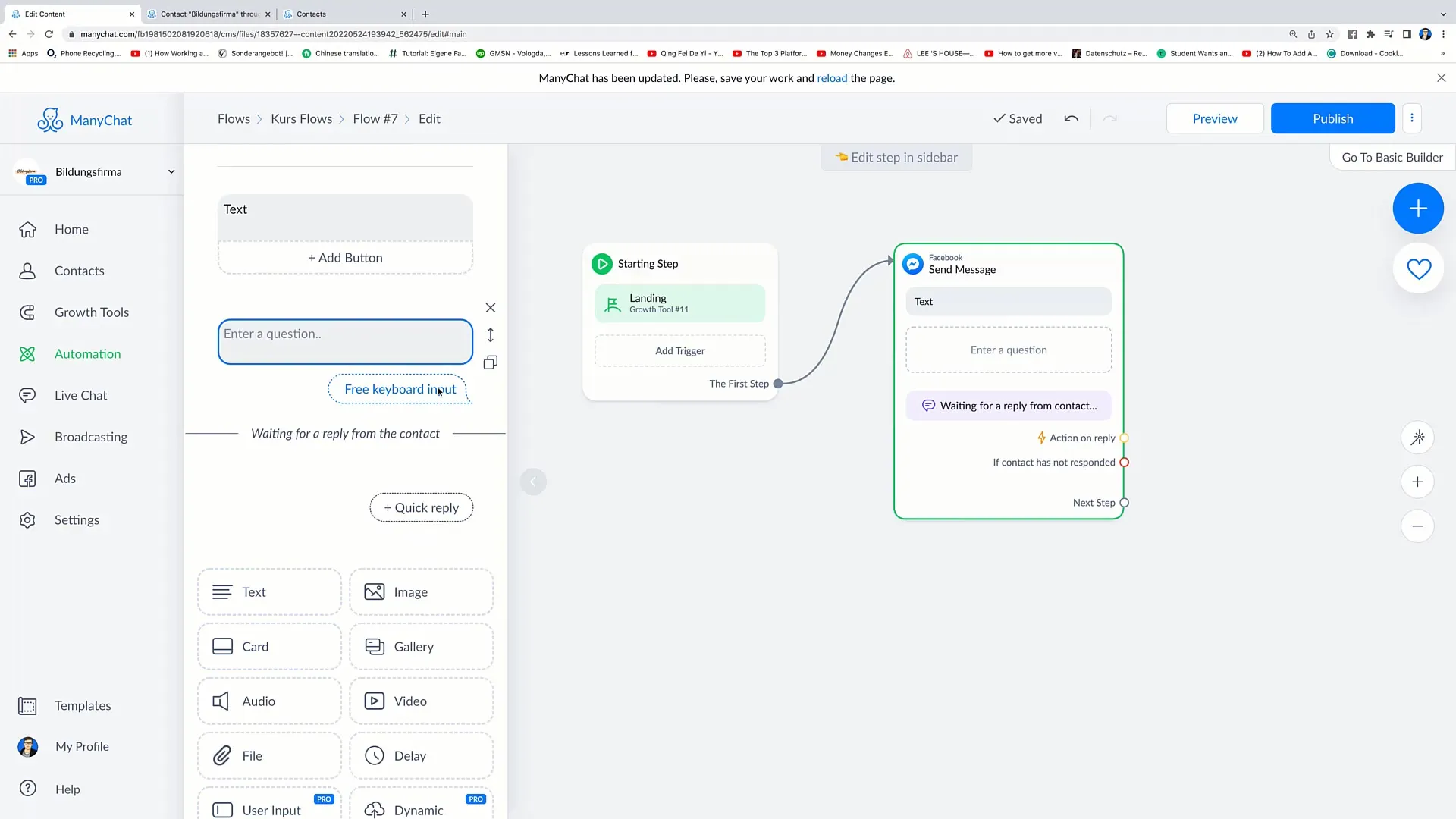
13. Dynamische Inhalte verwenden
Für fortgeschrittene Nutzer gibt es die Möglichkeit, dynamische Inhalte anzupassen. Dies kann sehr nützlich sein, um Nachrichten noch individueller zu gestalten und auf spezifische Benutzeranfragen einzugehen.
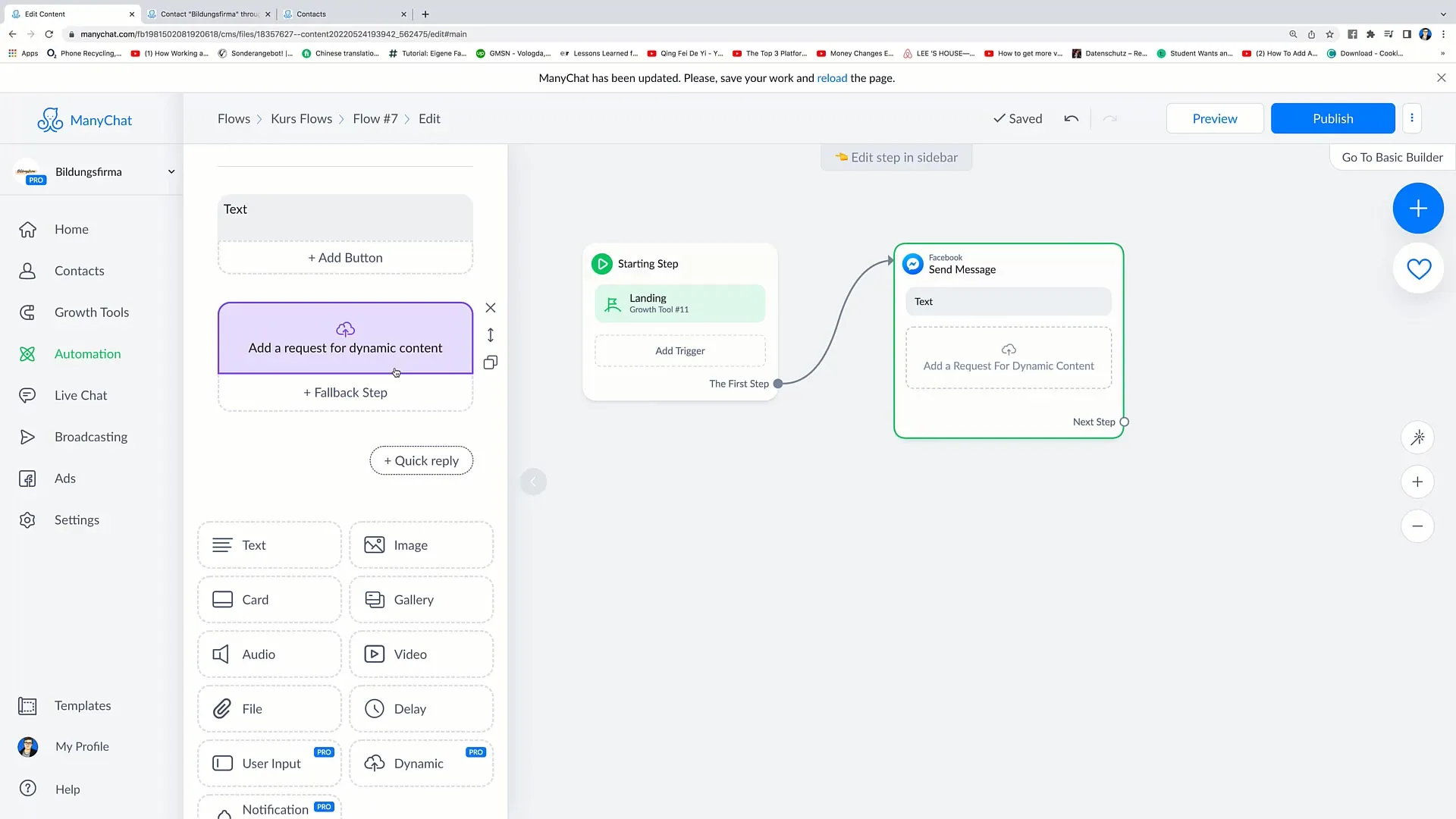
14. Notifikationen einrichten
Letztendlich kannst du Notifikationen für bestimmte Aktionen innerhalb des Flows einrichten, sodass du immer über aktuelle Interaktionen informiert wirst. Dies verbessert deine Reaktionszeiten und die Nachverfolgung von Anfragen.
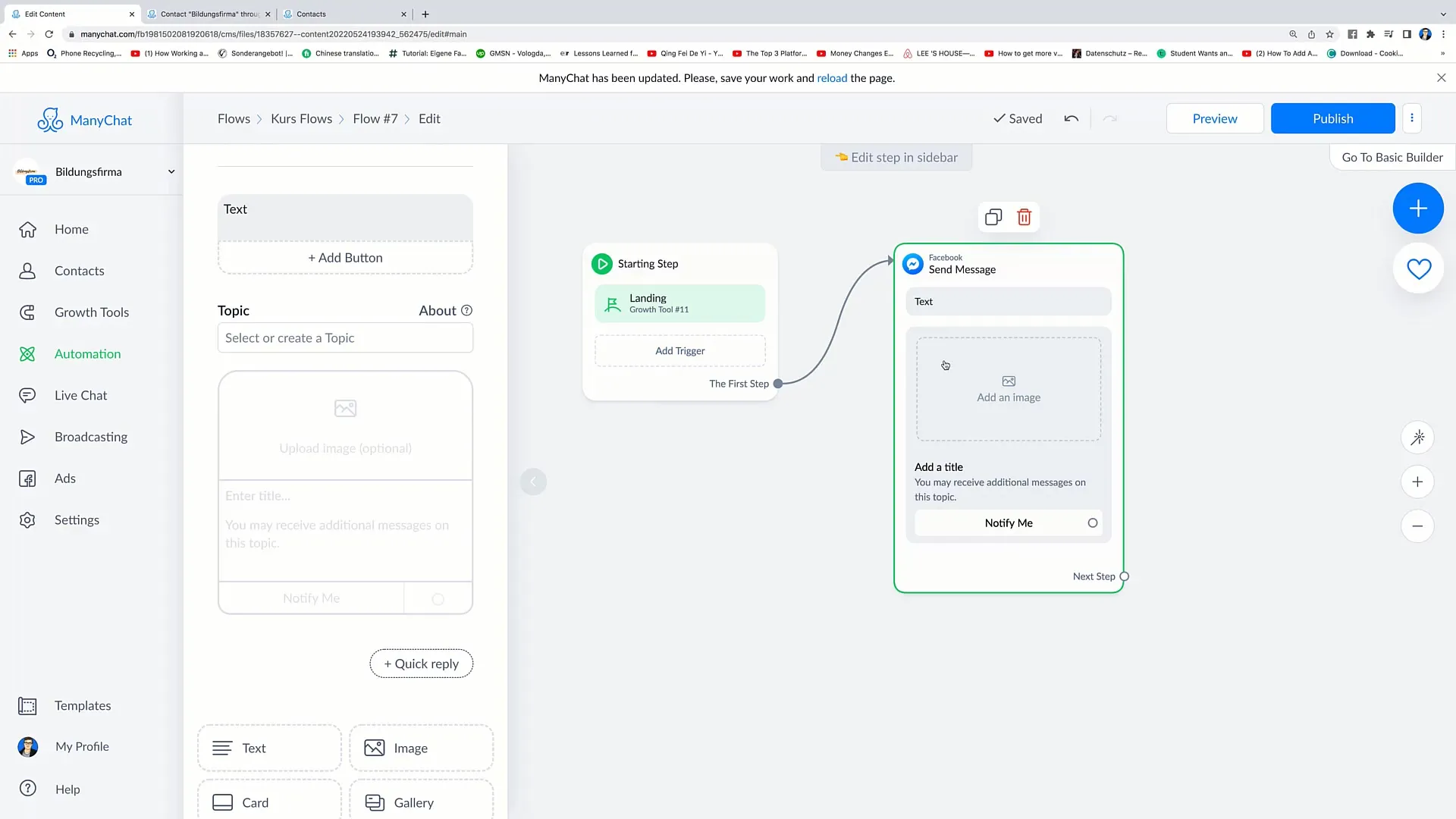
Zusammenfassung
In dieser Anleitung hast du gelernt, wie du Nachrichten auf Facebook effektiv bearbeitest und anpasst. Du hast die verschiedenen Tools und Funktionen kennengelernt, die dir zur Verfügung stehen, um deine Nachrichten attraktiver und interaktiver zu gestalten. Mit den richtigen Techniken kannst du das Nutzerengagement deutlich erhöhen und deine Marketingziele effektiver erreichen.
Häufig gestellte Fragen
Was ist das maximale Zeichenlimit für Nachrichten auf Facebook?Das maximale Zeichenlimit beträgt 2000 Zeichen pro Nachricht.
Wie kann ich Emojis in meine Nachrichten einfügen?Emojis können über das Emoji-Panel hinzugefügt werden, indem du die gewünschten Emojis auswählst.
Kann ich Bilder in meine Nachrichten einfügen?Ja, du kannst Bilder über einen Upload oder eine URL einfügen.
Wie füge ich einen Button hinzu?Wähle die Option „Open Website“ und definiere den Text für den Button.
Können Benutzer eigene Informationen eingeben?Ja, du kannst Felder für Benutzerinput erstellen, z.B. für die Eingabe der Telefonnummer.


